Содержание:
Вариант 1: Приложение Яндекс
Приложение Яндекс (с Алисой) для Android по умолчанию сохраняет вводимые в поисковую строку фразы и историю посещённых веб-страниц. Оба эти списка могут быть легко очищены выборочно или удалены полностью, причём выполнимы такие операции не единственным путём.
История запросов
Обратите внимание, что если через приложение Яндекс выполнен вход в одноимённую экосистему, история поисковых запросов по умолчанию синхронизируется между всеми авторизованными через конкретный Яндекс ID браузерами. То есть, при указанном условии, удаление перечня запросов на Android-девайсе может привести к его исчезновению и с других ваших устройств!
- Удаление отдельных (или всех поочерёдно) введённых в поиск Яндекса фраз-запросов:
- Откройте приложение Яндекс и/или переместитесь на его вкладку «Главная», затем нажмите на поле для ввода поисковых запросов.
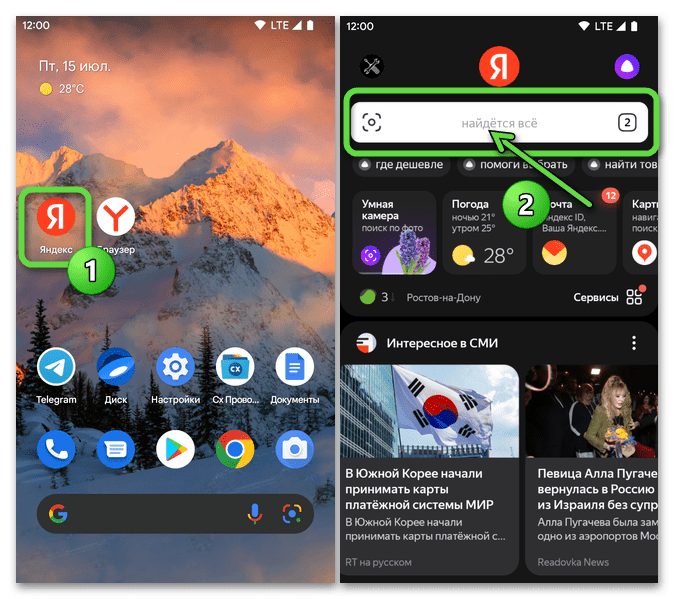
- В результате отобразится перечень введённых в поиск ранее фраз, пролистывая его, отыщите ту, которую необходимо удалить.
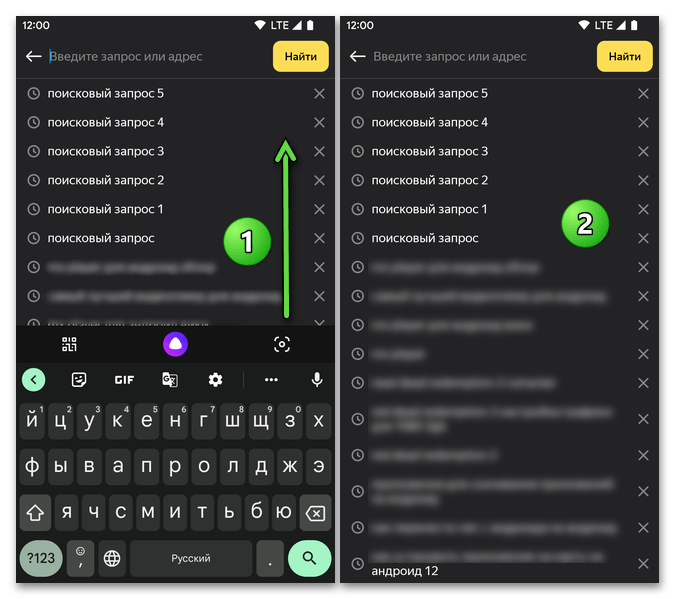
- Тапните по крестику слева от текста запроса, в результате чего он исчезнет из списка. Аналогичным образом удалите все нежелательные к отображению в истории поиска записи.
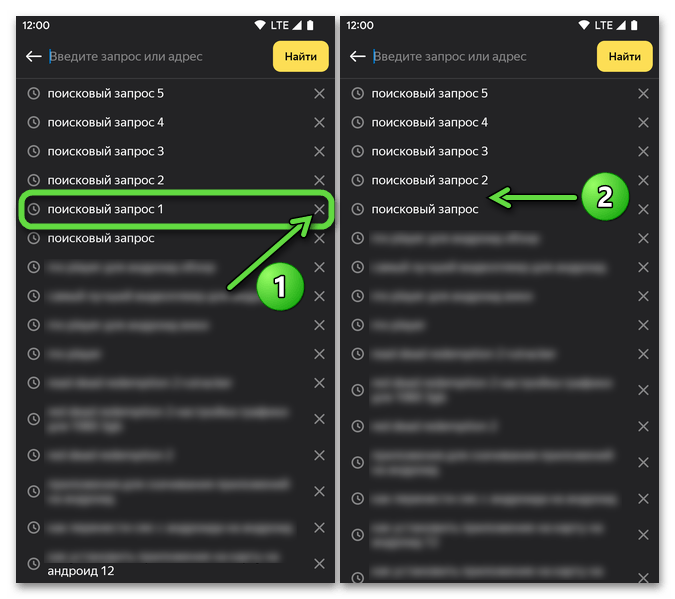
- Откройте приложение Яндекс и/или переместитесь на его вкладку «Главная», затем нажмите на поле для ввода поисковых запросов.
- Удаление всех поисковых запросов:
- Тапните по расположенному в правом верхнем углу вкладки «Главная» приложения Яндекс значку «Профиль» (своей аватарке). Прокрутите открывшееся меню до конца, переместитесь из него в «Настройки приложения».
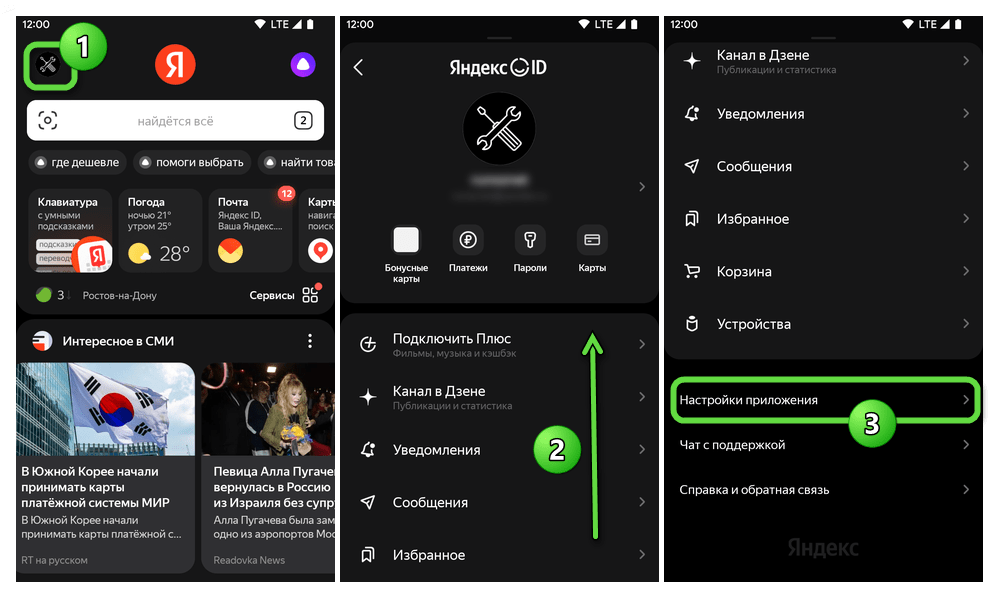
- В следующем списке выберите «Очистить данные». Далее снимите галочки со всех пунктов отобразившегося перечня опций, кроме «Веб-история запросов».
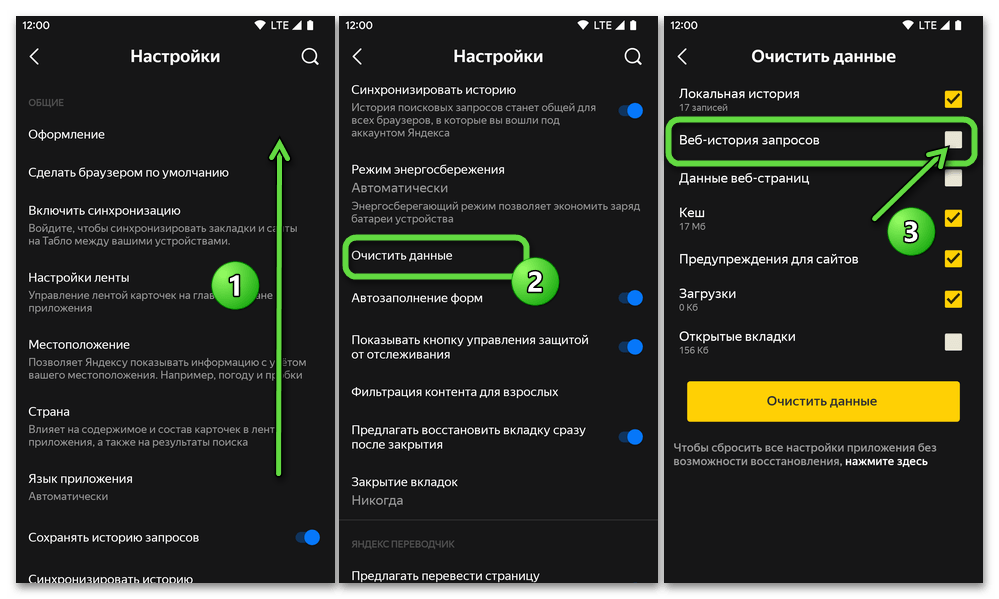
- Нажмите на кнопку «Очистить данные», подтвердите поступивший запрос и затем буквально секунду подождите появления внизу экрана уведомления «Данные очищены».
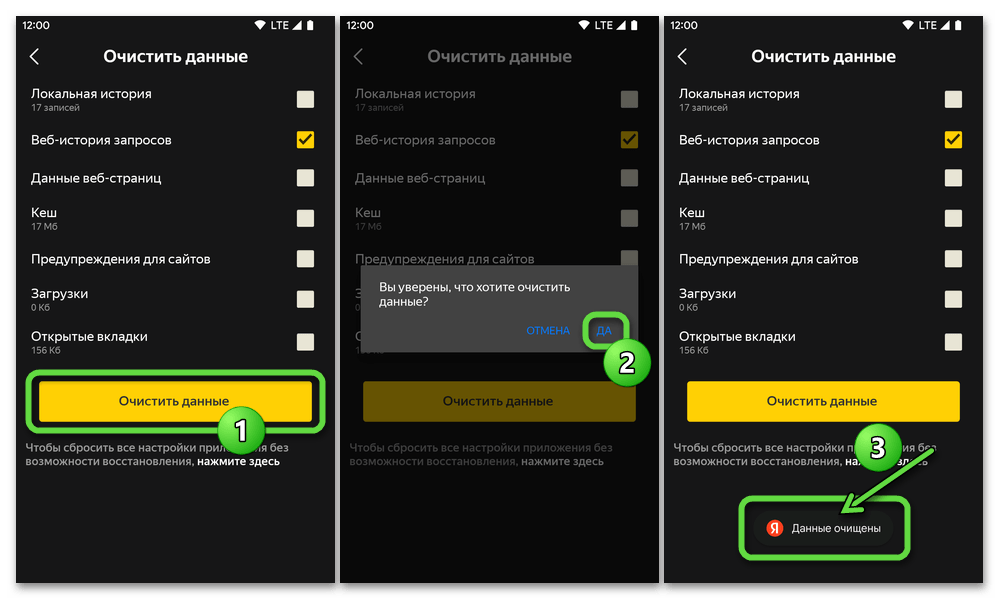
- Чтобы убедиться в действенности выполненных манипуляций, вернитесь на вкладку «Главная» приложения Яндекс и коснитесь поисковой строки, – теперь история запросов не отображается, поскольку пуста.
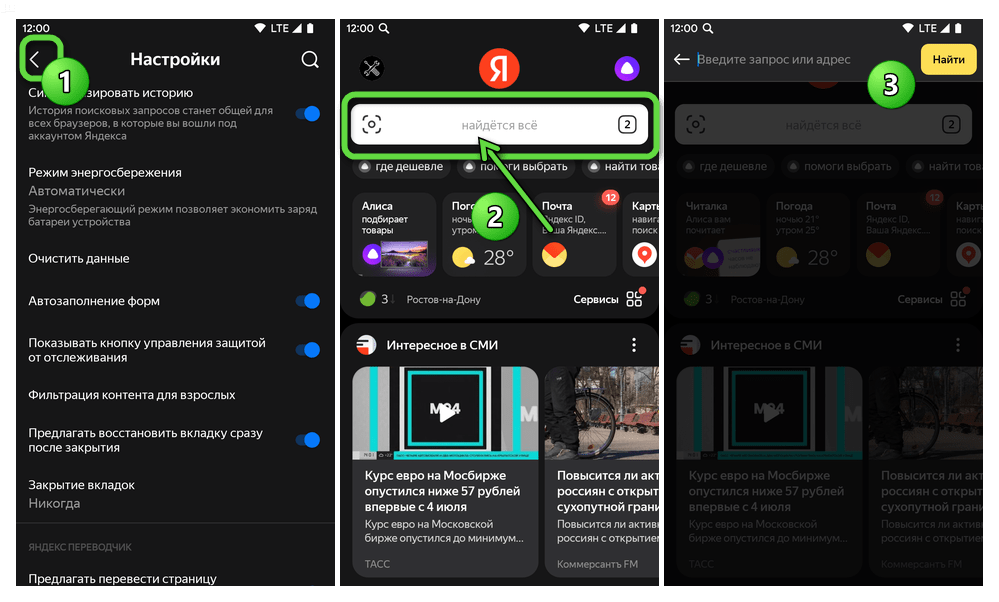
- Тапните по расположенному в правом верхнем углу вкладки «Главная» приложения Яндекс значку «Профиль» (своей аватарке). Прокрутите открывшееся меню до конца, переместитесь из него в «Настройки приложения».
Посещённые веб-страницы
- Первый вариант очистки списка открытых через приложение Яндекс сайтов позволяет сделать это контролируемо и/или выборочно:
- Откройте раздел «Главная» приложения Яндекс, тапните по расположенной справа в поле ввода поисковых запросов и отображающей количество открытых во встроенном браузере софта вкладок кнопке.
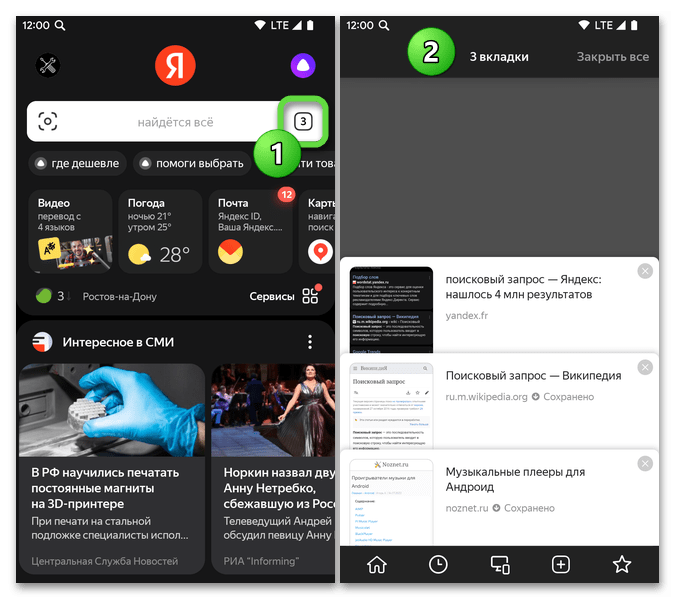
Или же, если отображается какая-либо веб-страница, нажмите на значок с количеством открытых обозревателем вкладок в панели внизу экрана.
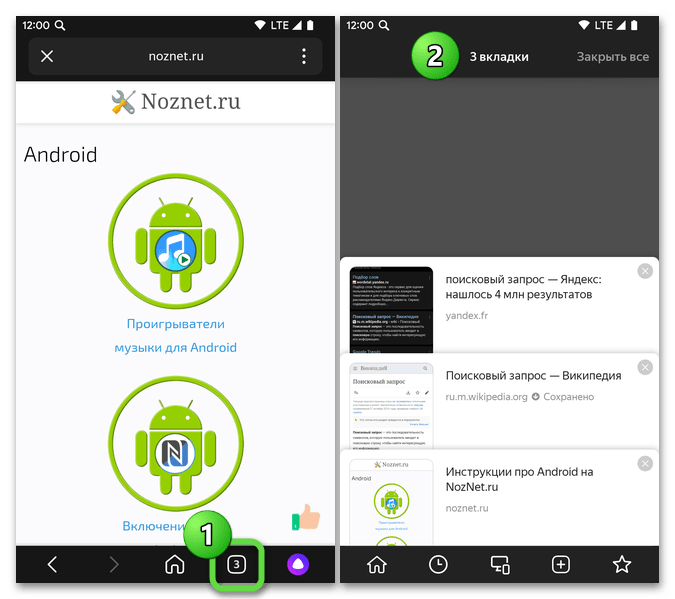
- На панели внизу открывшегося экрана нажмите на расположенный вторым слева значок «Часы». В результате откроется «История» посещённых через приложение Яндекс сайтов.
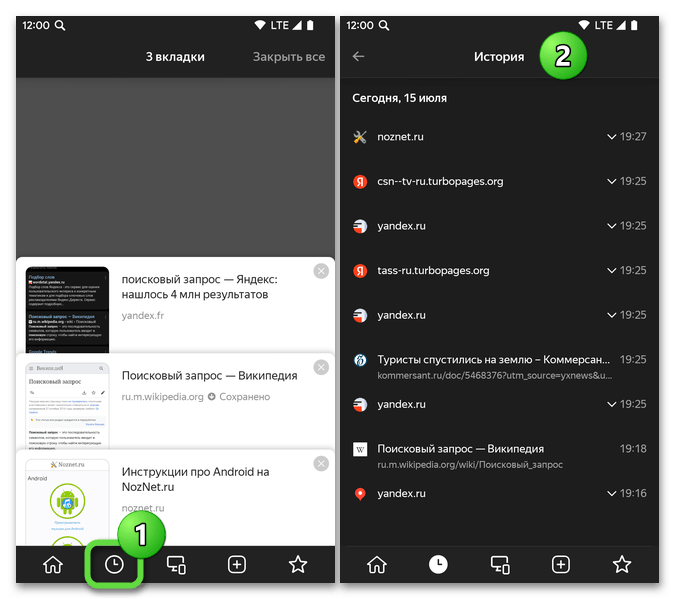
- Чтобы удалить из истории единственную веб-страницу, длительно нажмите в области с её именем и адресом, выберите «Удалить» в отобразившемся меню. Повторите действие относительно всех нежелательных для хранения и отображения пунктов перечня.
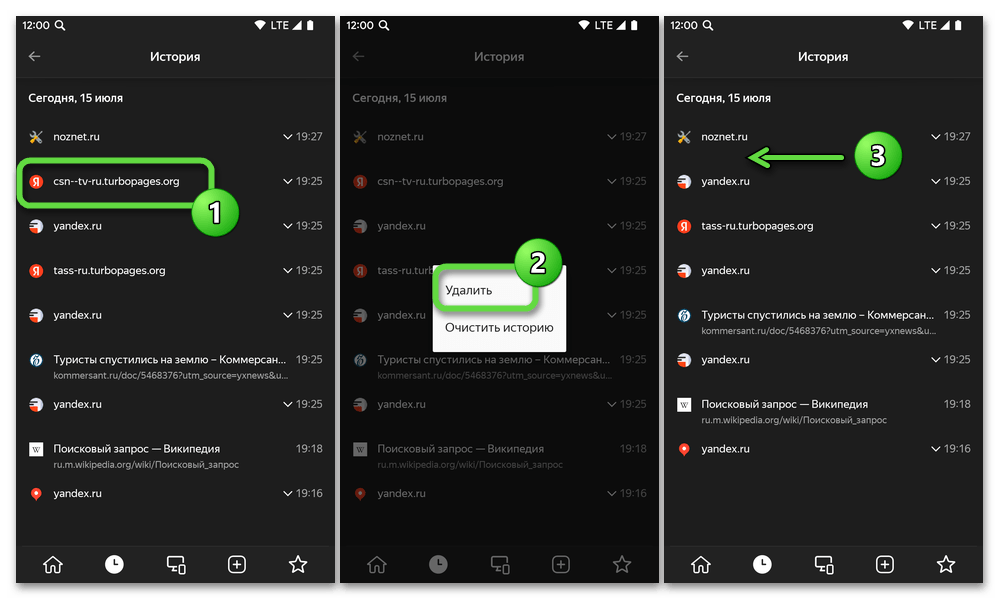
- Для удаления всех сайтов из истории без исключения и за одну операцию длительно нажмите на любой пункт списка на экране «История», выберите «Очистить историю» в меню и затем подтвердите поступивший из приложения Яндекс запрос.
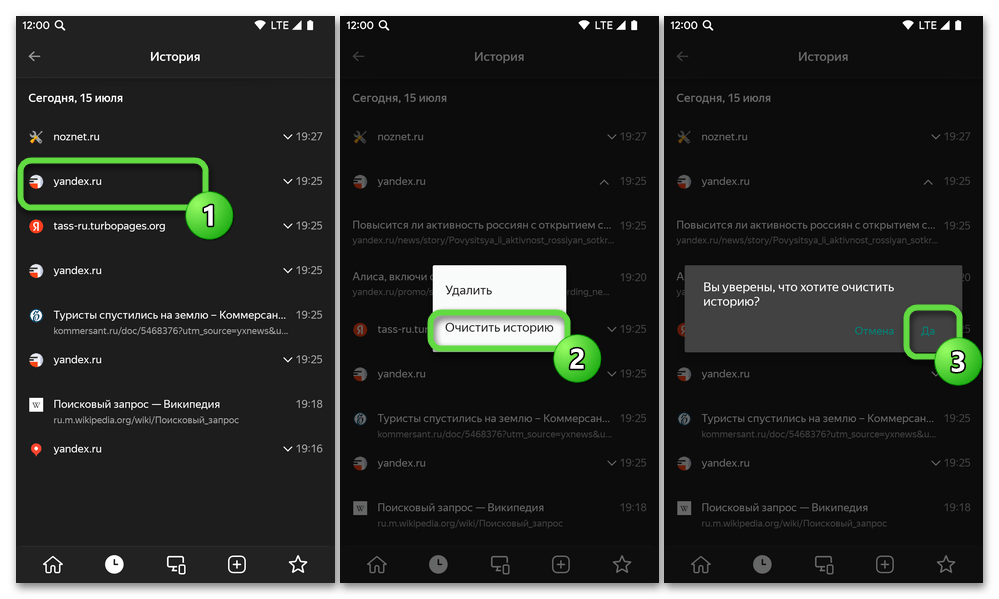
В результате буквально через мгновение на короткое время внизу экрана отобразится уведомление «История очищена» и окажется, что «Список истории пуст».
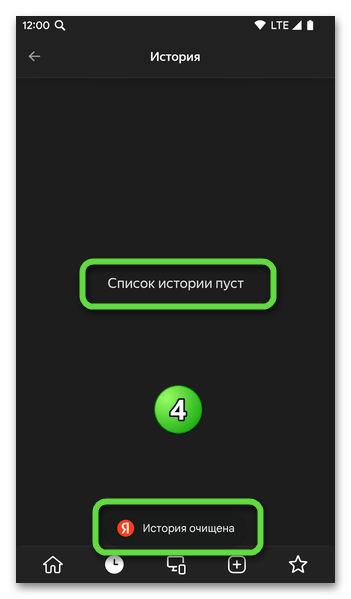
- Откройте раздел «Главная» приложения Яндекс, тапните по расположенной справа в поле ввода поисковых запросов и отображающей количество открытых во встроенном браузере софта вкладок кнопке.
- Второй путь к очистке истории посещённых с помощью приложения Яндекс для Android веб-страниц предполагает только полное её удаление без предварительного просмотра и реализуется через «Настройки приложения»:
- Тапните по значку «Профиль» вверху справа вкладки «Главная» софта Яндекс, переместитесь в «Настройки приложения» из отобразившегося в нижней части экрана меню.
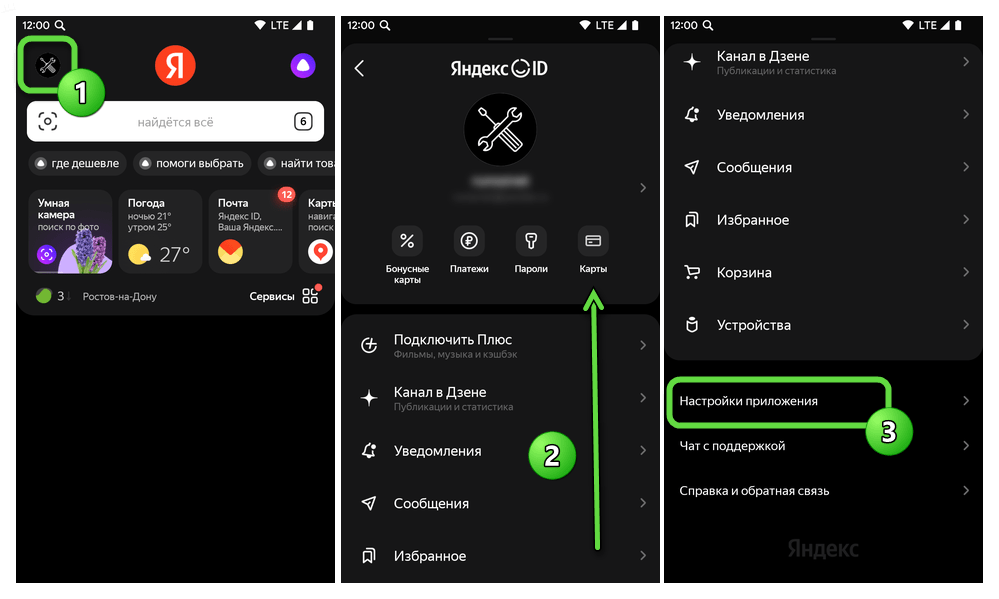
- Прокрутите список разделов параметров работы софта, отыщите функцию «Очистить данные» и нажмите на неё.
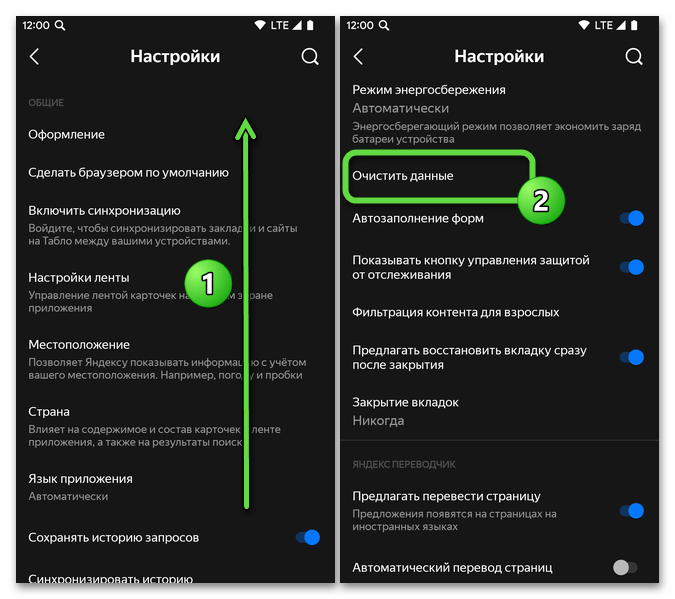
- Отметьте галочкой первый пункт в открывшемся списке – «Локальная история» (при необходимости, к примеру, когда проводится комплексная очистка приложения, активируйте или деактивируйте другие опции), затем нажмите на кнопку «Очистить данные».
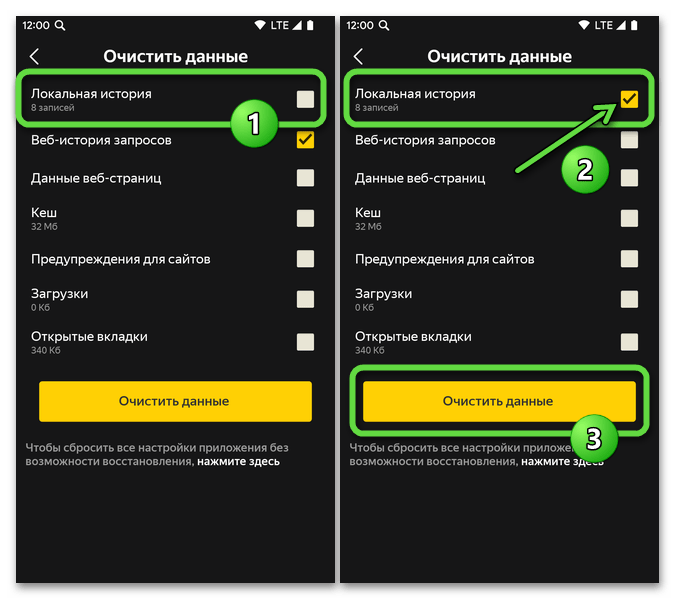
- Подтвердите собственные намерения, тапнув «Да» под запросом приложения Яндекс, немного подождите завершения операции удаления данных.
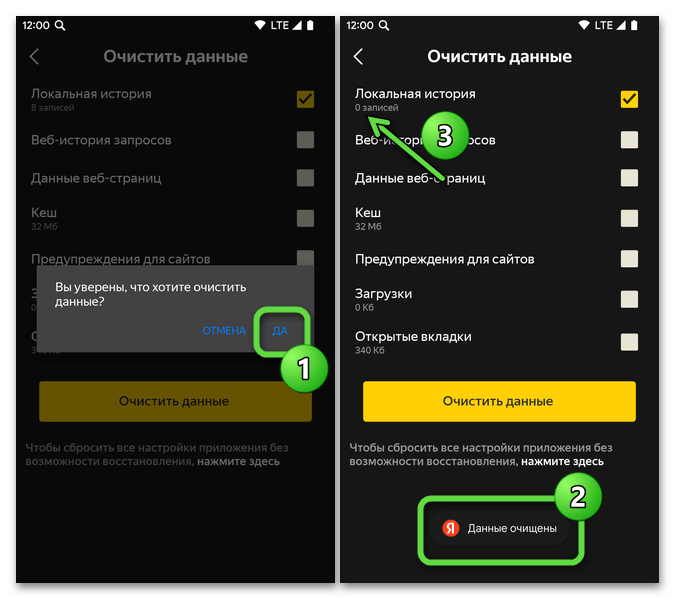
- Тапните по значку «Профиль» вверху справа вкладки «Главная» софта Яндекс, переместитесь в «Настройки приложения» из отобразившегося в нижней части экрана меню.
Дополнительно. Если в процессе эксплуатации приложения Яндекс информацию о введённых поисковых запросах и посещённых веб-страницах требуется удалять часто, лучшим решением будет отключение функции сохранения этих данных. С такой целью перейдите в «Настройки приложения», найдите опцию «Сохранять историю запросов» и переведите активирующий её переключатель в положение «Выключено». После выполнения данного несложного конфигурирования и перечень введённых в поиск Яндекса фраз, и список посещённых веб-сайтов всегда будут оставаться пустыми.
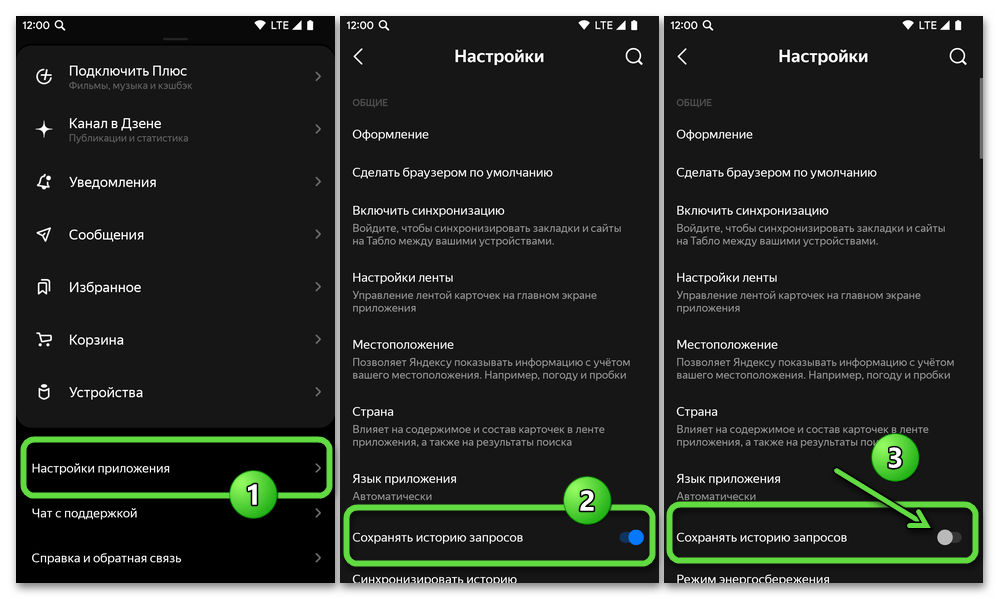
Вариант 2: Яндекс.Браузер
Аналогично вышеописанному софту Яндекс.Браузер для Android по умолчанию запоминает вводимые пользователем поисковые запросы и сохраняет сведения о посещении всех сайтов. С целью удаления указанной информации выборочно либо полностью можно пойти несколькими путями.
История поисковых запросов
- Удаление отдельных (или всех поочерёдно) фраз-запросов из истории веб-поиска:
- Запустите Браузер от Яндекса, если в нём открыты какие-либо вкладки, тапните «+» по центру панели внизу экрана с целью перехода на домашний экран обозревателя.
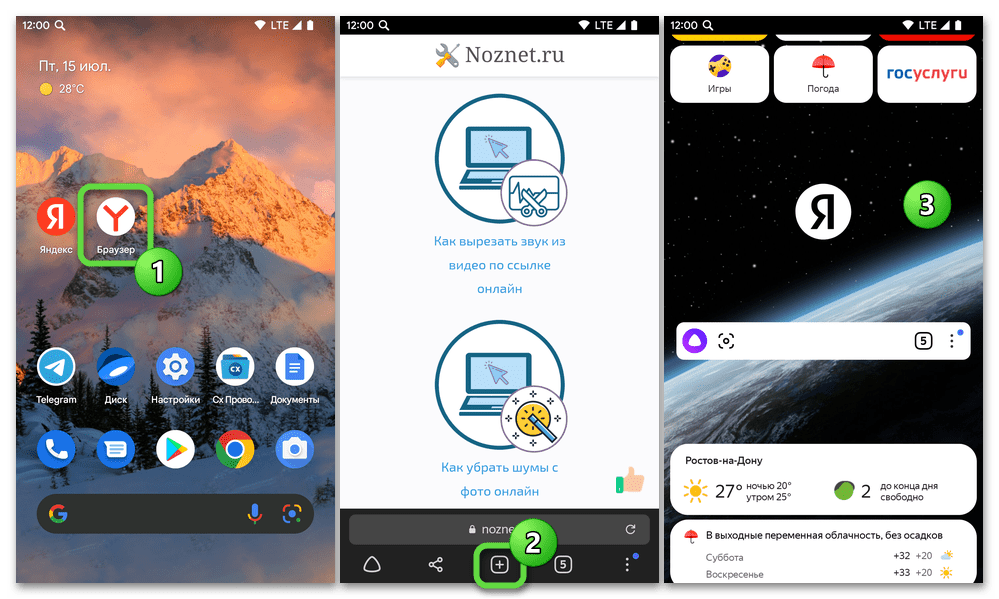
- Коснитесь «Умной строки» — в результате отобразится перечень введённых в неё ранее поисковых запросов, который можно очистить, тапая по крестикам справа от фраз.

- Запустите Браузер от Яндекса, если в нём открыты какие-либо вкладки, тапните «+» по центру панели внизу экрана с целью перехода на домашний экран обозревателя.
- Очистка истории веб-поиска полностью:
- Коснитесь трёх точек справа в поисковой строке на главной странице Яндекс.Браузера, затем из открывшегося меню переместитесь в «Настройки».
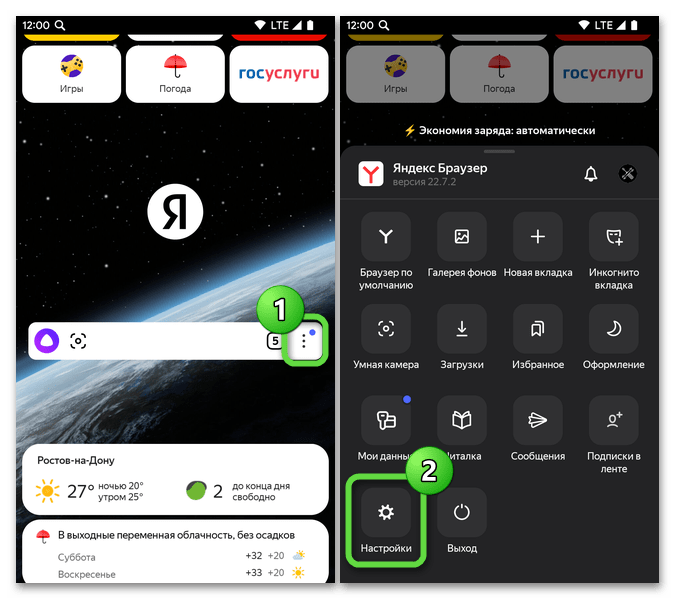
- Пролистайте перечень параметров работы приложения до блока «КОНФИДЕНЦИАЛЬНОСТЬ», нажмите «Очистить данные».
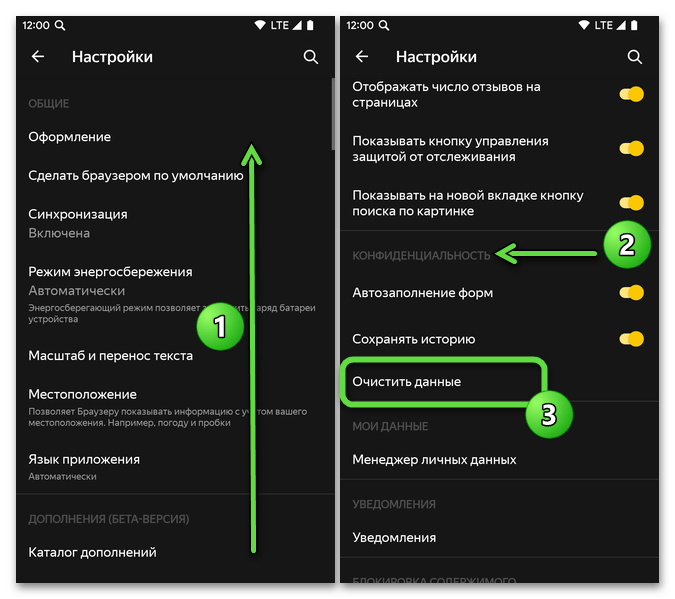
- С целью удаления исключительно списка введённых в Яндекс.Браузере поисковых запросов на открывшемся экране снимите галочки со всех чекбоксов, кроме «Веб-история запросов».
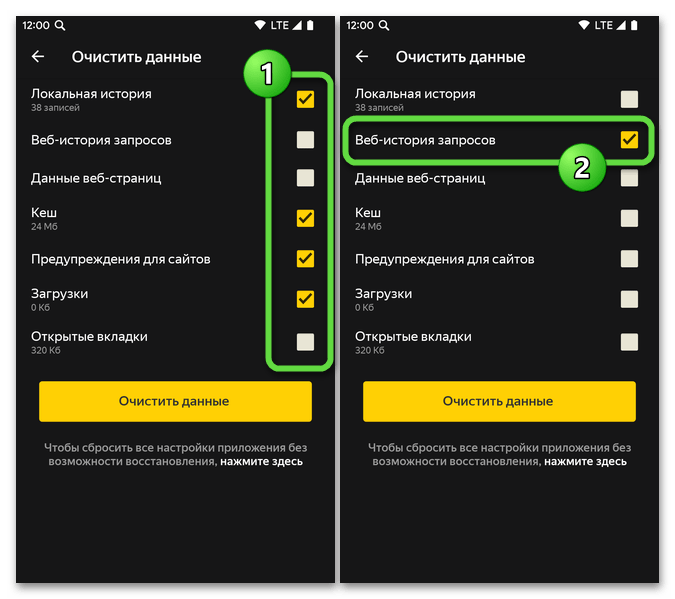
- Далее нажмите на кнопку «Очистить данные», подтвердите запрос обозревателя, подождите пару секунд – внизу экрана появится и сразу исчезнет оповещение «Данные очищены».
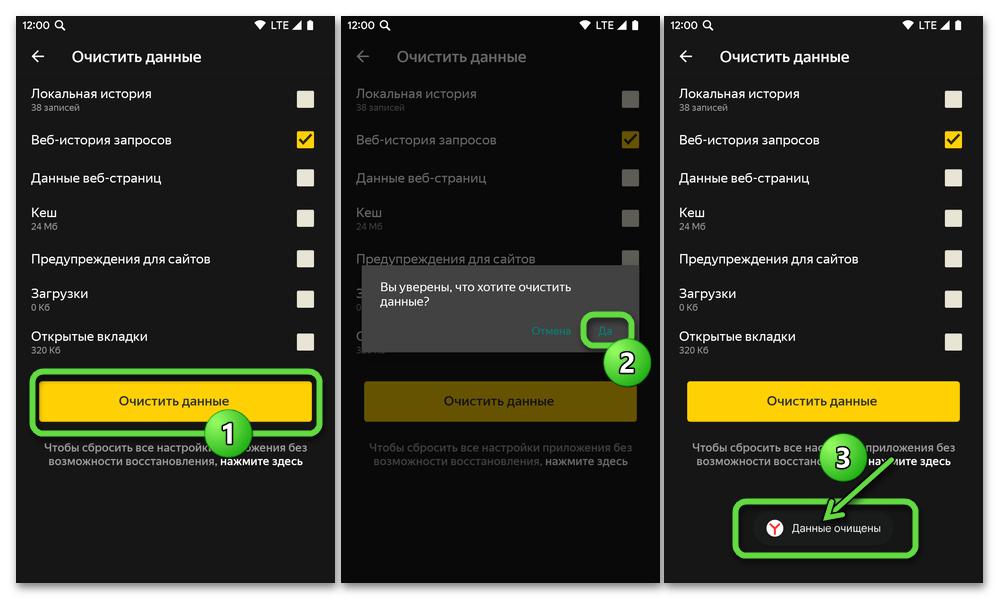
- Дважды тапнув «Назад» вернитесь на главный экран Яндекс.Браузера и, коснувшись поисковой строки, убедитесь в действенности выполненной операции.
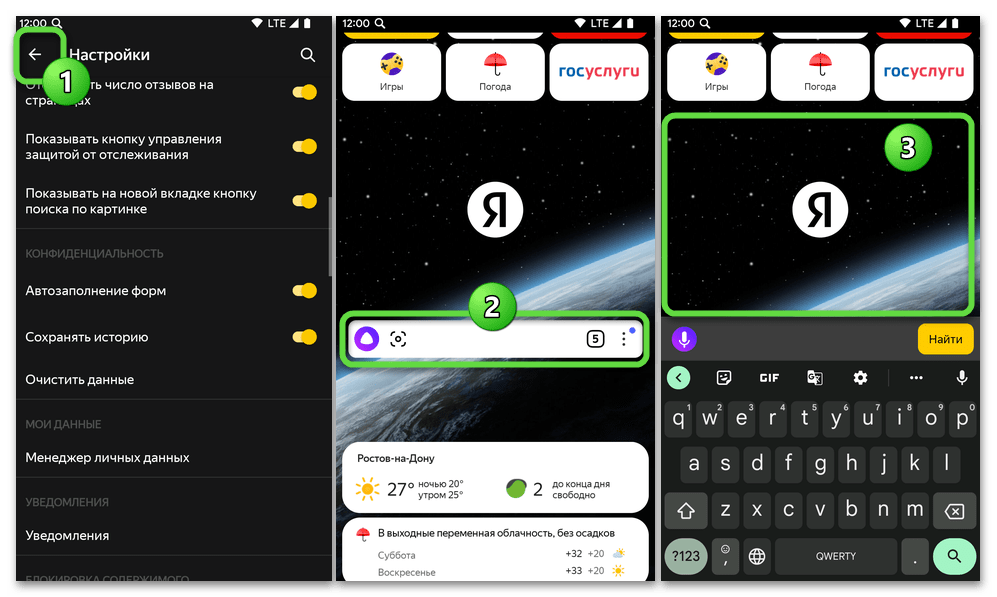
- Коснитесь трёх точек справа в поисковой строке на главной странице Яндекс.Браузера, затем из открывшегося меню переместитесь в «Настройки».
Список посещённых веб-страниц
- Во-первых, перечень когда-либо открытых в Яндекс.Браузере сайтов можно очистить с предварительным его просмотром и/или выборочно:
- Откройте Яндекс.Браузер, коснитесь значка «Открытые вкладки» справа в «Умной строке» или нажмите на аналогичный элемент в расположенной внизу экрана панели инструментов.
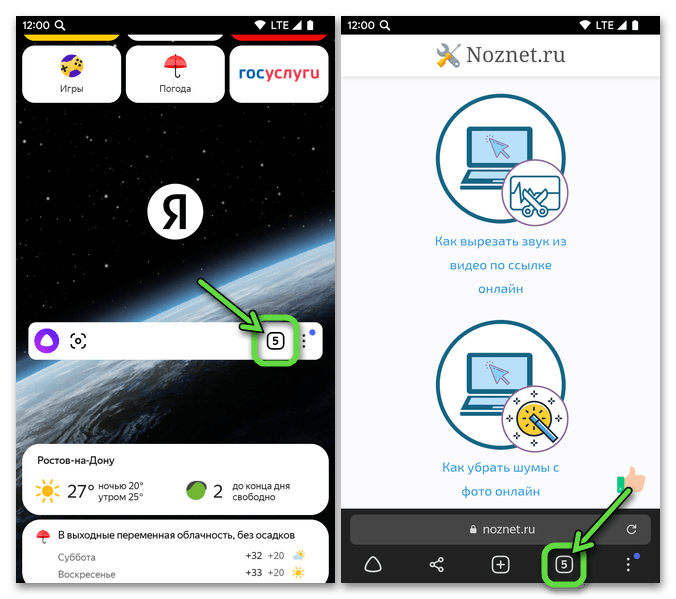
- В панели внизу следующего экрана нажмите на второй по счёту значок – «Часы», это вызовет на экран перечень записей «История».
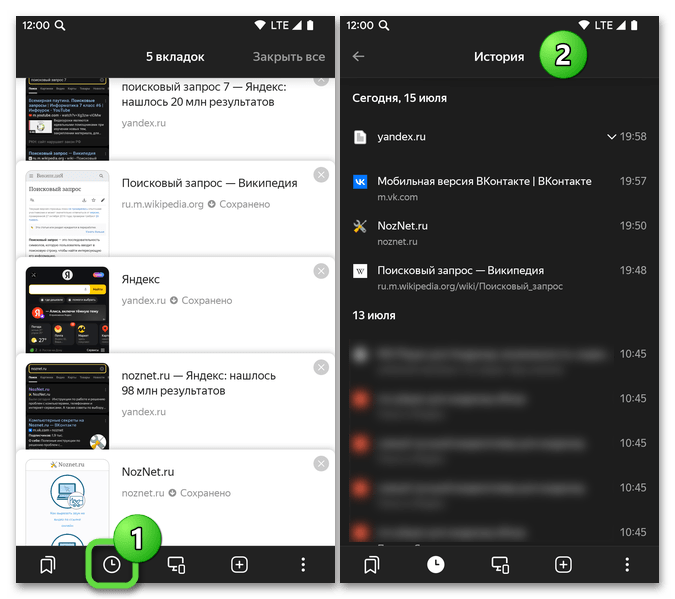
- Для удаления отдельного пункта из отображаемого списка длительно нажмите на него, затем выберите «Удалить».
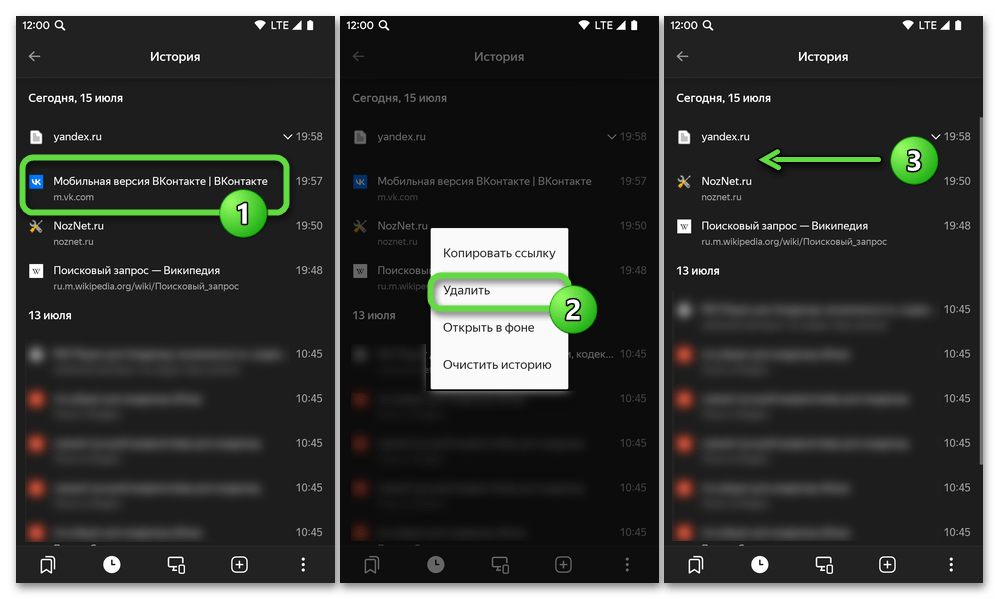
- Чтобы удалить все объекты из перечня «История» за один раз, длительно нажмите на наименование любого из них, вызовите функцию «Очистить историю» в отобразившемся меню, подтвердите запрос приложения.
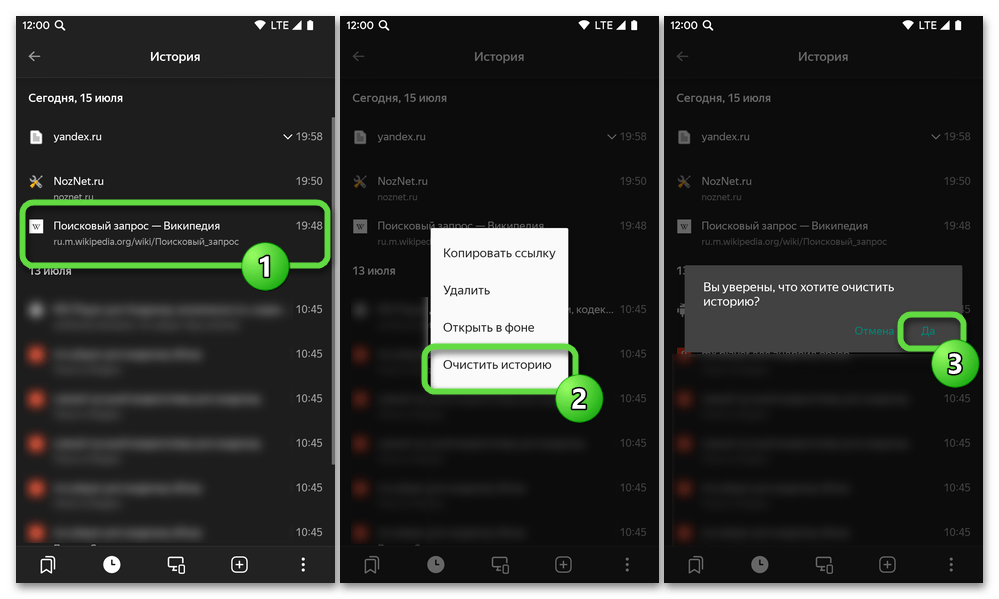
Немного подождите завершения операции, после чего можно продолжить использование обозревателя в обычном режиме.
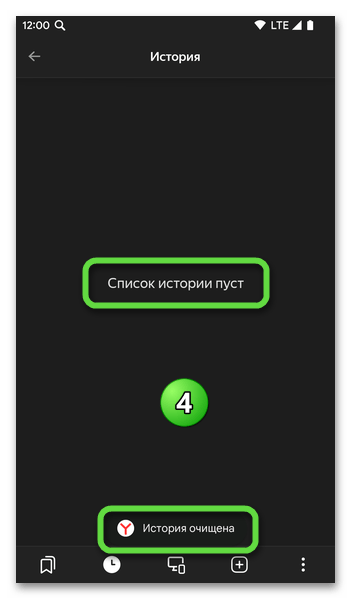
- Откройте Яндекс.Браузер, коснитесь значка «Открытые вкладки» справа в «Умной строке» или нажмите на аналогичный элемент в расположенной внизу экрана панели инструментов.
- Во-вторых, для удаления истории посещённых веб-страниц в Яндекс.Браузере возможно задействовать средство в «Настройках» приложения:
- Нажмите на три точки справа в «Умной строке», затем тапните «Настройки».
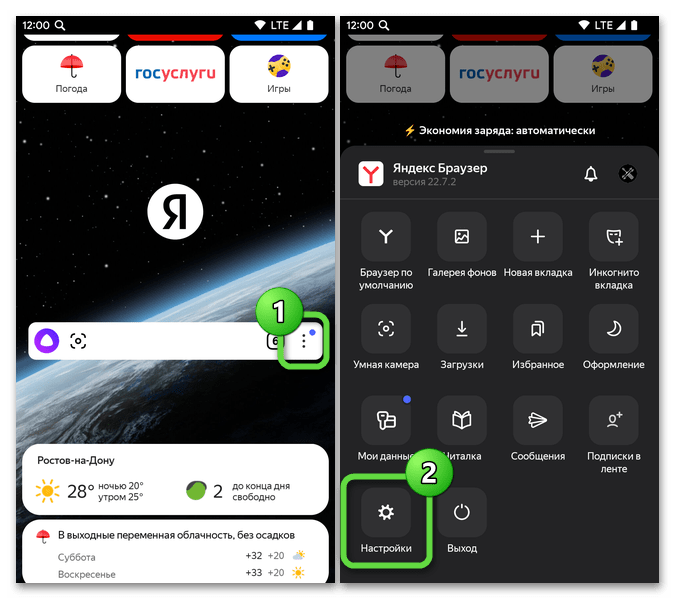
- Пролистайте перечень настроек Яндекс.Браузера, из их блока «КОНФИДЕНЦИАЛЬНОСТЬ» вызовите функцию «Очистить данные».
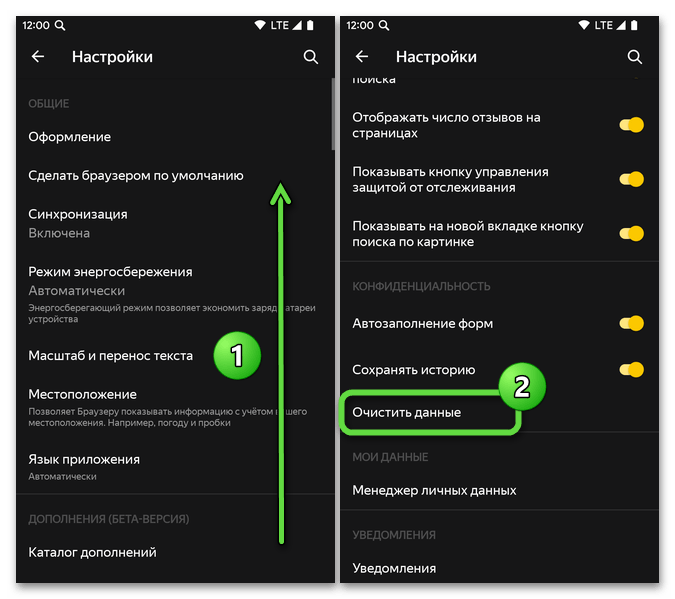
- Установите отметку в чекбоксе «Локальная история» (очистку хранимых браузером данных других типов можно активировать/деактивировать по желанию), далее тапните по кнопке «Очистить данные».
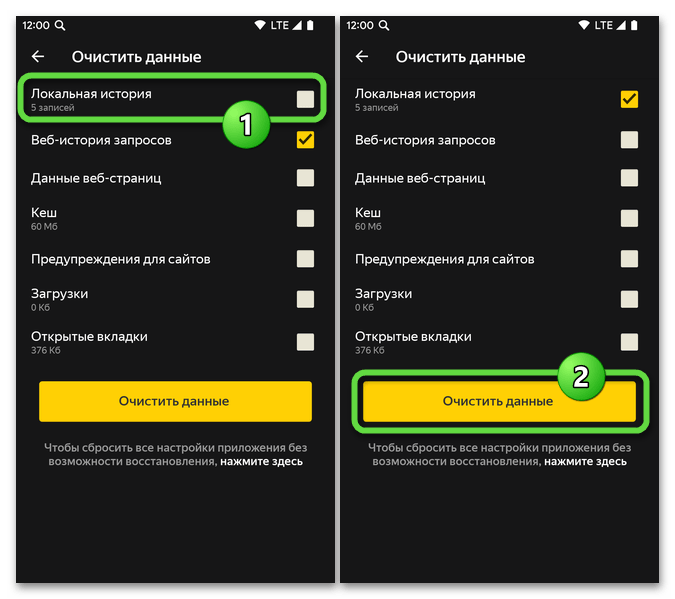
- Подтвердите собственные намерения, коснувшись «Да» под появившимся запросом, затем немного подождите.
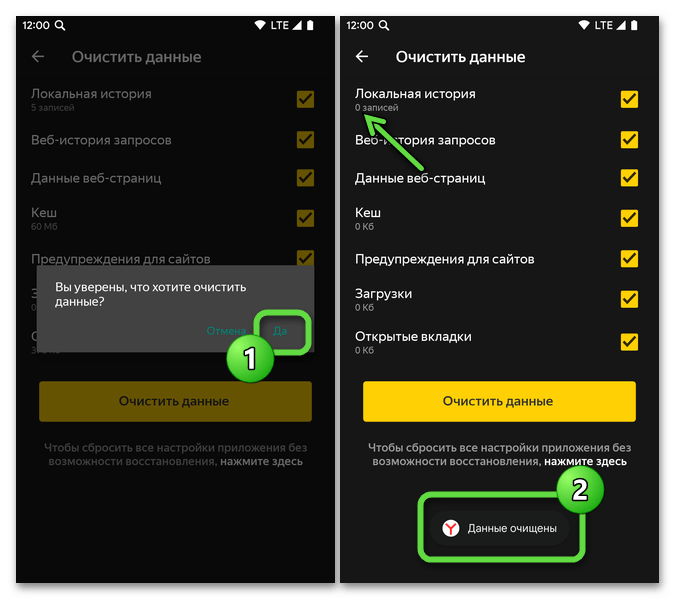
- Нажмите на три точки справа в «Умной строке», затем тапните «Настройки».
Сохранение истории пользовательской активности в Яндекс.Браузере для Android является отключаемой возможностью, что позволяет в дальнейшем не озадачиваться вопросом удаления рассматриваемых сведений. Для деактивации функции перейдите в «Настройки» обозревателя, переместитесь в категорию «КОНФИДЕНЦИАЛЬНОСТЬ» и переведите переключатель опции «Сохранять историю» в положение «Выключено».
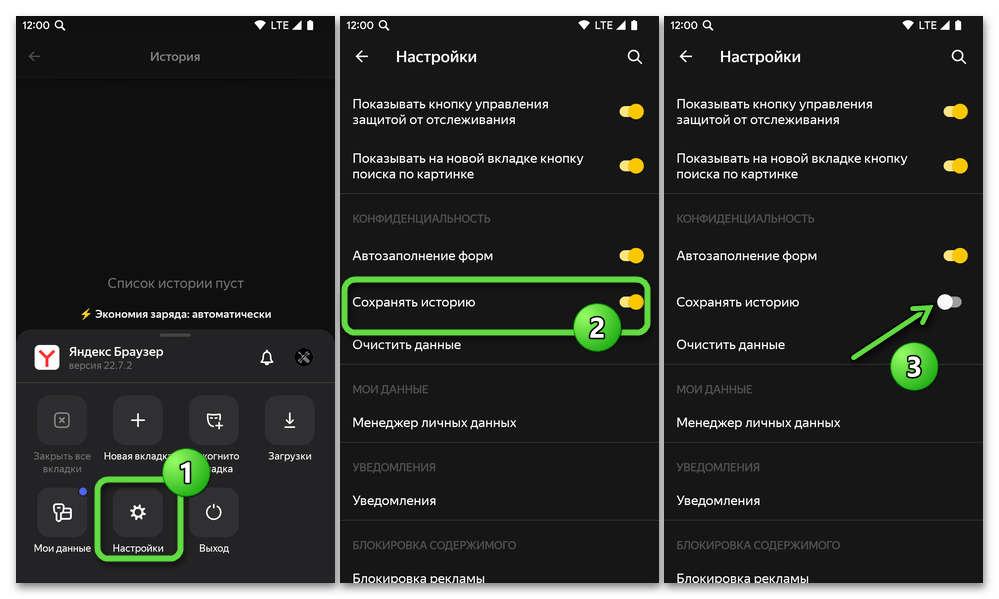
Вариант 3: Аккаунт Яндекс
Стоит учитывать, что если для доступа к возможностям поисковой системы Яндекс используется не одно из вышеописанных приложений, а любой другой авторизованный в сервисах компании браузер для Android, история запросов (но не посещённых веб-страниц — это прерогатива приложения-обозревателя) по умолчанию всё равно будет сохраняться в облаке, а удалить её возможно, действуя таким образом:
- Перейдите на главную страницу портала Яндекс через обычно используемый вами веб-обозреватель (подразумевается, что вход в учётную запись экосистемы компании ранее был выполнен, — это важный фактор!).
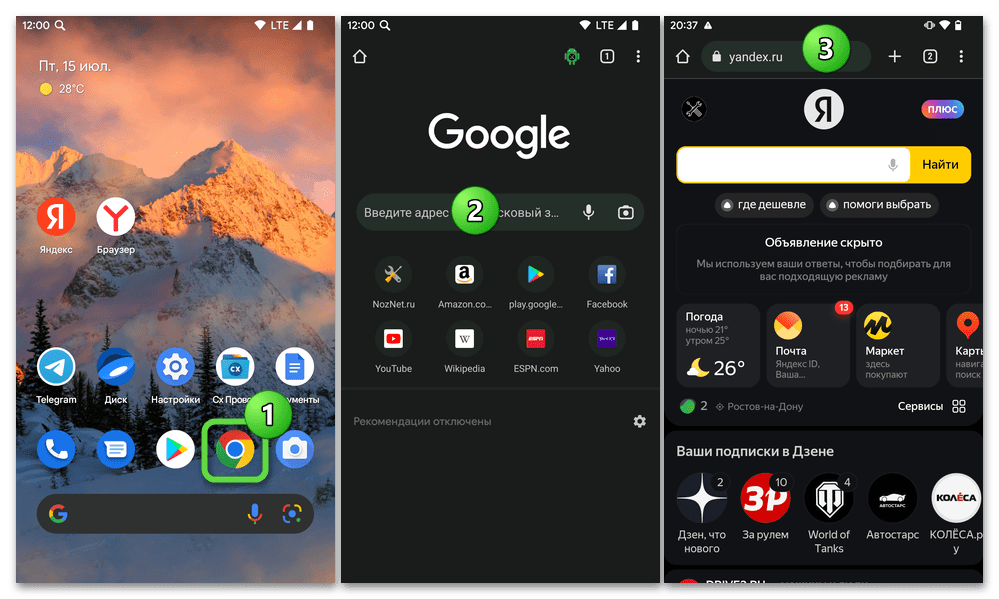
- Коснитесь поля ввода запросов для поиска через Яндекс. В результате под ним отобразится список ранее переданных системе фраз (отдельные из них можно сразу же удалить, тапая по расположенным справа от записей крестикам).
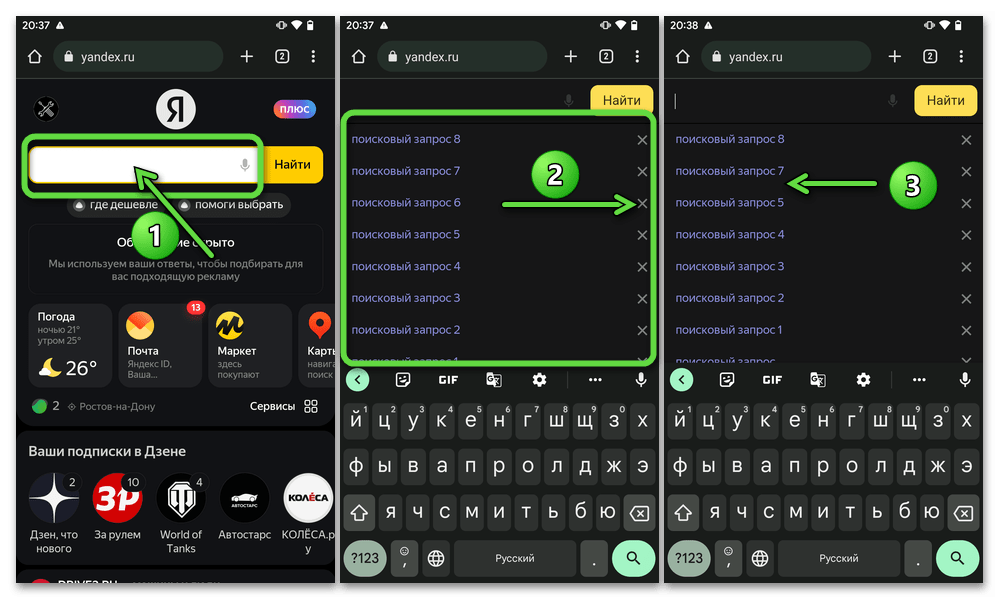
- Тапните по наименования функции «Настройка истории запросов» в самом конце перечня сохранённых Яндексом записей.
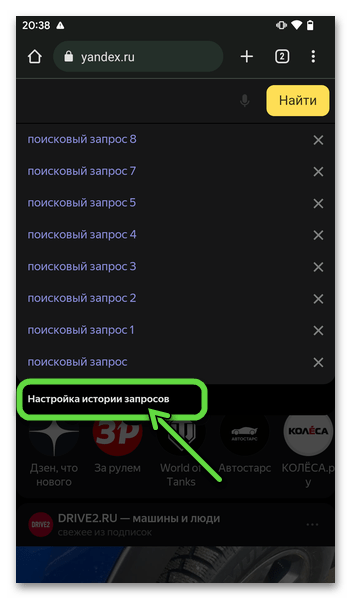
Другой вариант получения доступа к средству обработки истории запросов: коснитесь своей аватарки в правом верхнем углу главной страницы сайта Яндекс, в отобразившемся меню выберите «Настройки», на следующем экране нажмите «Поиск».
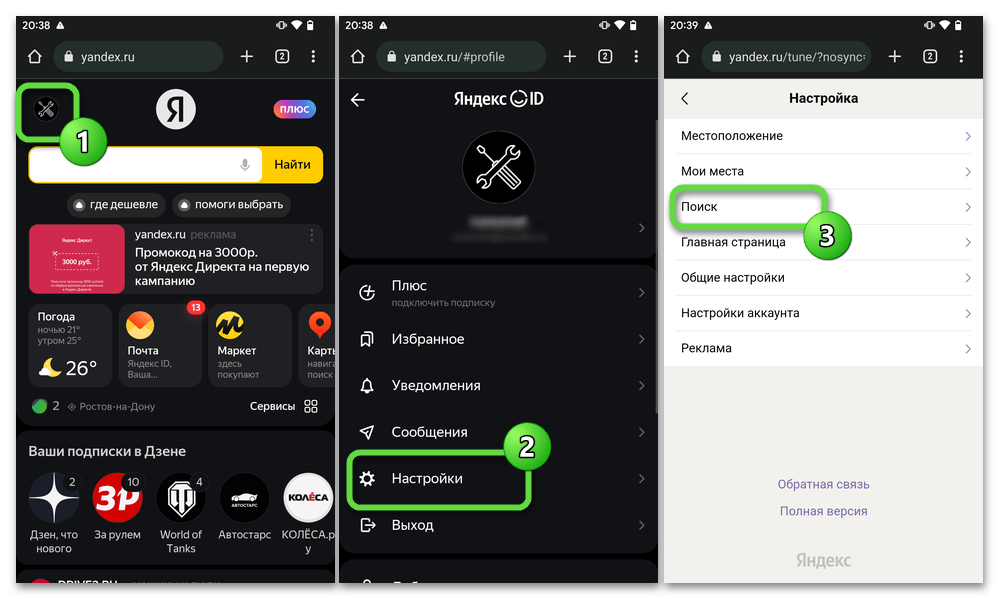
- Вверху открывшейся страницы «Поиск» расположена опция «Показывать историю поисков», а под ней — кнопка «Очистить историю запросов», на которую и нужно нажать. В результате по истечении минуты удаление сохранённой в рамках Яндекс ID истории запросов будет считаться завершённым.
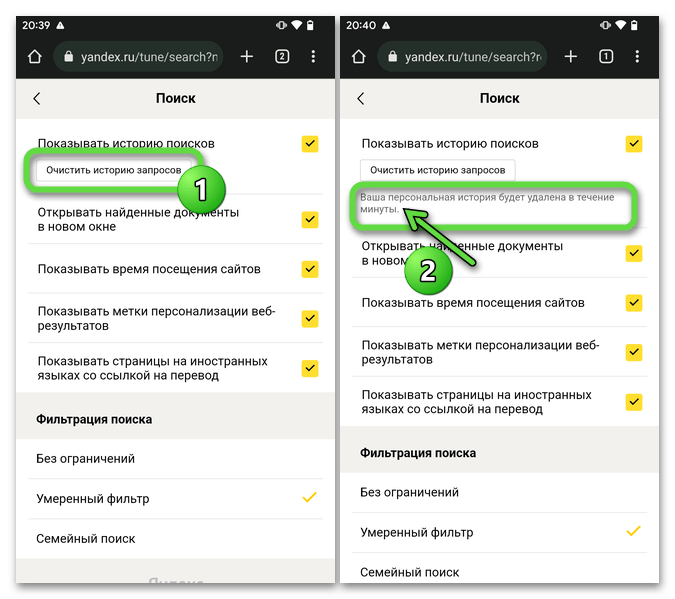
- При желании или необходимости сбор и отображение сервисом рассматриваемых сведений впоследствии можно запретить – для этого снимите отметку с чекбокса «Показывать историю поисков», а затем коснитесь кнопки «Сохранить» внизу экрана.
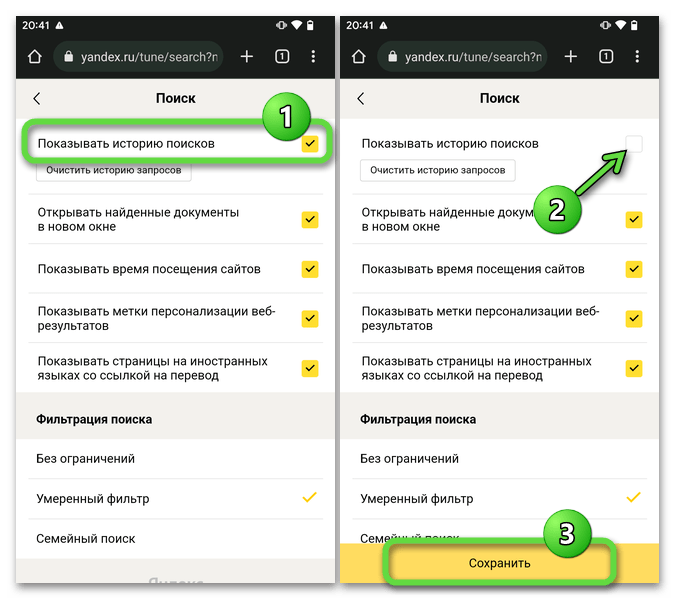
Читайте также: Назначение сайта Яндекс стартовой страницей в Android-браузерах